1. Ce trebuie să știți înainte de a instala Windows 10
Dacă executați Windows 7 sau Windows 8, configurația computerului și este potrivit pentru Windows 10. Cerințe de sistem pentru mai mult democratice:
Faceți copii de rezervă ale fișierelor valoroase!
2. Întrebări și răspunsuri
2.1. Pentru Windows 10 de instalare și activare
1. În cazul în care pentru a descărca pentru Windows 10?
Răspuns: În cazul în care, prin Centrul de actualizări nu vor să actualizați (de exemplu, pentru o instalare curată pe un PC sau un sistem de operare) Utilizați software-ul pentru a crea CD-uri boot-abil sau unități flash.
2. Este posibil pentru a activa tasta Windows 10 la Windows 7/8?
A: direct - nr. Dacă încercați să instalați Windows 10 „curat“ de formatarea hard disk, cheia nu va funcționa. Trebuie să instalați mai întâi Windows, pentru care aveți cheia, apoi partea de sus a „top zece“.
3. Am auzit că Windows 10 ar trebui să fie plasate numai cu unitatea de antrenare / flash. Este adevărat?
Raspuns: Nu. Dacă ați licențiat Windows 7 sau 8, setați „top zece“ prin intermediul Windows Update. Este ușor și va evita problemele de activare.
4. Cum de a salva zeci de activare? Dacă fac upgrade la sistemul anterior, în cazul în care pot obține cheia pentru a re-a instala?
R: Cheia veche nu va funcționa oricum. Nu vă faceți griji: dacă vă conectați la Internet, Windows 10, verificați computerul în baza Microsoft - în cazul în care acest computer activat deja „top zece“, ea a activat cu succes din nou (a se vedea Start - Settings - Modernizarea și securitate - Activare).
5. Am avut un veritabil Windows pe laptop, dar am scos-o și a pus ansamblul pentru Windows Pro Ultimate Edition. Dacă ați pus pe partea de sus a Windows 10, acesta va fi licențiat?
Răspunsul este nu! Pune versiunea originală a Windows care a fost anterior acesta (cheia poate fi cusute în BIOS, dar cele mai multe va trebui să activați cheia cu eticheta pe partea de jos a notebook-ului) activează, și apoi plasați „top zece“, prin intermediul Windows Update.
Sfat: pe hard disk-uri de cele mai multe laptop-uri au o partiție de recuperare, cu copia de rezervă a Windows, care a fost de cumpărare. Din păcate, atunci când o instalare curată de mâini stângace de Windows afectate de această secțiune și executați de recuperare nu funcționează, dar încă citiți instrucțiunile din laptop-ul și încercați să-l, poate primi înapoi pentru Windows fără complicații.
6. Am mai mult de o cheie de licență pentru Windows 7/8. Pot să rândul său, le-a pus pe PC-ul, update la Windows 10, și astfel se obține mai mult de o licență Windows 10?
Răspuns: personal nu a fost testat, dar, judecând după comentarii, astfel încât nu se poate face. Activarea este legat de zeci de hardware. Este suficient o dată pentru a activa „top zece“ pe un computer, toate operațiunile de instalare ulterioară de Windows 10 va fi atașat la prima cheie. Poate, de asistență tehnică Microsoft va ajuta pentru a transfera licența pe un alt PC, dar nu există garanții.
Răspunsul este: nu a fost încă verificată. Presupun că, cu modificări semnificative de configurare trebuie să reactivați sau contactați suport tehnic.
8. Puteți obține o licență Windows 10 gratis?
Răspuns: În general, este posibil, aderarea la programul Windows Insider (mai mult pe aceasta mai târziu), dar va trebui să plătească prețul pe care îl va deveni un tester de cele mai recente actualizări. Deci vrei stabilitate - să plătească o taxă de licență, nu - utilizați Windows 10 „MILIOANE“, dar fiecare a venit actualizare poate (dar nu este obligat), pentru a provoca probleme cu sistemul.
9. Pune „top zece“ de spațiu pe disc stânga! Ce să fac?
Răspuns: În primul rând, standardul „Curățire disc“ nu va pleca. Acest instrument uita totul, dar uneori este astfel încât să puteți elibera mai mult spațiu decât celebrul CCleaner-lea! Start - Curățarea introduceți cuvântul - rula acest program - selectați unitatea C: - OK - așteptați - butonul Clean up fișiere de sistem - așteptați - verificați marca toate elementele (sau doar necesar) - OK.
În al doilea rând, în top zece, un nou instrument de Curățire disc. Start - Settings - System - stocare - disc C: - Fișierele temporare - nu va fi o copie de rezervă a Windows anterioare (la caz, dacă vă decideți să vină înapoi, ea minte luni), precum și alte fișiere din care puteți scăpa, dacă se dorește.
10. Pentru ce este versiunea mea actualizată a Windows 7 Home Premium / Professional, etc?
Raspuns: A se vedea mai jos:
2.2. Lucrul cu Windows 10
Raspuns: subiective - sarcini mai rapid Windows 7. În comparație cu diferența pentru Windows 8.1 performanță, în opinia mea, nu. Cu excepția faptului că aplicațiile instalate de la magazin, a alerga mai repede.
Răspuns: dacă cineva își amintește Windows XP de ieșire (. Fără SP1, SP2), Windows 10 este acum la același nivel. Asta este, totul funcționează așa-atât. Printre cele mai frecvente probleme: căderea explorer.exe (birou închis și ferestre dosar deschis), nu există scurtături sunt în prezent programe în meniul Start instalat. Despre erori fatale, din cauza în care pentru Windows 10 nu este încărcată, dar puțini au raportat (la cerere «pentru Windows 10 nu a alerga“ nu multe posturi). Există probleme cu jocurile care utilizează sistemul anti-piraterie și anti-cheat, dar problema nu este Windows, iar dezvoltatorii unor astfel de creații, tot mai bine, nu va dispărea în viitor. Deci, dacă nu ați început jocul on-line, uita-te la cerințele sale de sistem - în cazul în care nu există nici pentru Windows 10, nu este necesar pentru a rula pe ea. Așteptați actualizări, patch-uri.
3. Care este meniul Start nou?
Raspuns: meniul ca meniul nu este nimic special. Live Tiles nu sunt acum întregul ecran (acest lucru este configurabil), astfel încât acestea să poată fi folosite. De exemplu, meniul Start este convenabil pentru a viziona prognoza meteo. Căutarea transportate la un buton separat și cred că acest lucru este corect. Ce lipseste este Cortana asistent în limba rusă.
4. Ce altceva este nou în Windows 10?
Raspuns: De fapt, o mulțime de lucruri adăugate, avem nevoie doar uita în sistemul de operare. De exemplu:
Desigur, au fost efectuate modificări și kernel-ul Windows. Acest lucru înseamnă că, cel mai probabil, nu va funcționa o varietate de sistem anti-cheat pentru jocuri și drivere pentru dispozitive mai vechi. Acest lucru este normal atunci când un nou sistem de operare.
Metoda 3. Trei instalare
Pentru Windows 10 poate fi instalat în trei moduri:
1. Upgrade la Windows 10 prin intermediul Centrului de actualizare. Cea mai simplă opțiune de instalare, dacă ați instalat deja Windows 7 sau 8.1. În prima zi a zeci de astfel de eliberare reînnoite cu 14 milioane de PC-uri!
2.Installation peste actualizarea unitatea de disc / flash. Din nou, nu este diferit de la instalarea sistemului de operare anterior.
Contra: Dacă stricat cumva setările Windows (jucat cu sistem de optimizare a), este posibil să rămână erori. Windows Vista nu se poate face upgrade direct la Windows 10. Va trebui să rândul său, pentru a instala actualizarea pe unitatea de disc / USB: Windows Vista -> Windows 7 -> Ferestre 8.1 -> Ferestre 10.
3. Instalarea „de la zero“. Nu este diferită de instalare pentru Windows 7 (instrucțiune) sau Windows 8 (instrucțiuni), cu excepția faptului că creați discuri de încărcare și unitățile flash sunt acum mai ușor pentru a obține.
Pro: pune sistem curat. Totul va funcționa cât mai repede posibil, deoarece sistemul nu este presărat cu software-ul terță parte.
Contra: trebuie să re-set de programe, jocuri, personaliza.
4. Actualizarea la Windows 10 prin intermediul Actualizare
Așa cum a spus deja, cel mai simplu mod. Asigurați-vă că
- aveți licență pentru Windows 7 sau 8,
- toate fișierele importante au fost copiate într-o locație sigură,
- trebuie sa conduci C: liber de cel puțin 16 GB (mai mult - mai bine, depinde de PC)
- Toate actualizările de sistem sunt instalate (vezi mai jos).
Du-te la Start - Control Panel - Windows Update. Dacă ați susținut instalarea de Windows 10, veți vedea acest lucru:
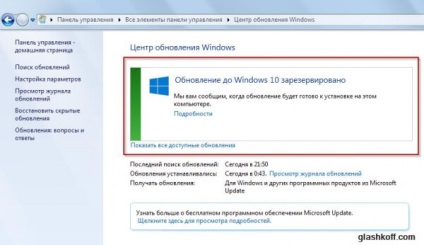
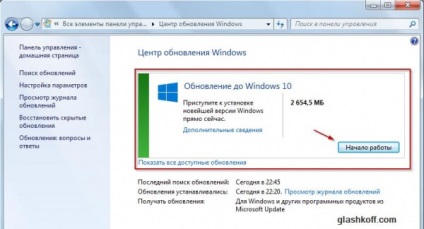
Apoi, faceți clic pe „Noțiuni de bază“, așteptați descărcare (dacă nu ați boot-at), sunt de acord cu acordul de licență și așteptați. Setați o jumătate de oră sau mai mult, în funcție de performanțele computerului. Dacă nu ați instalat Windows Update, înainte de Windows 10 este încă departe. Trebuie să instalați toate actualizările:
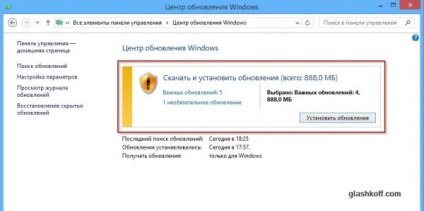
4.1. Corectarea lipsei de oferte pentru a instala Windows 10 în Centrul de actualizare
4.1.1. Posibile probleme, din care, deoarece nu va oferi pentru a stabili un „top zece“
1. Nu instala actualizări. A se vedea jurnalul de actualizare (butonul din stânga în centru), în cazul în care unele actualizări vor fi statutul de „Negarea“, face dublu-clic pe această linie, a se vedea detaliile erorii și Google codul de eroare - o decizie probabil va fi.
2. Nu aveți actualizare rezervat (pas opțional):
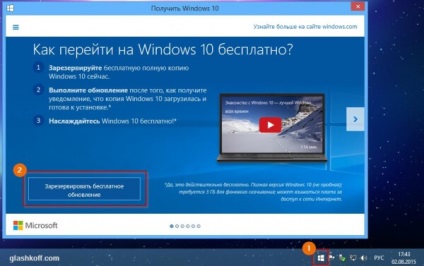
3. configurat să instaleze incorect actualizări. Faceți clic pe „Particularizarea setărilor“ și efectuați setările de aici sunt:
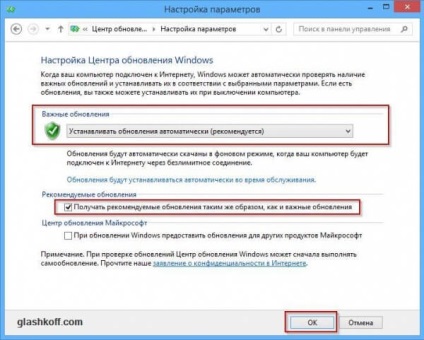
Din nou, face o căutare pentru actualizări.
4.1.2. Echipa «Wuauclt.Exe / updatenow»
Dacă cele de mai sus nu funcționează, deschideți meniul și tipul «Start» CMD fără ghilimele. Vezi "Command Prompt". Faceți clic pe butonul din stânga al mouse-ului - pentru a deschide o fereastră de prompt de comandă negru. Scrieți comanda «Wuauclt.Exe / updatenow» și apăsați Enter.

Comandă «Wuauclt.Exe / updatenow» pot fi introduse în "Run" (shortcut Win + R). Dacă ați instalat toate actualizările Windows
4.1.3. Dacă Windows pictograma de rezervă încă nu apare
Puteți instala o actualizare pentru Windows prin intermediul MediaCreationTool. Pe aceasta, a se vedea. Mai jos (Instalați Windows 10 dintr-o unitate de disc sau flash de peste existente). Nu recomand această metodă, deoarece în acest moment nu este clar dacă licența va fi transferat la noul Windows. Verificarea nu poate, pentru că la PC-ul meu este deja atașat de licență.
4.1.4. În cazul în care apar erori atunci când instalați o actualizare la Windows 10
Când încercați să instalați Windows 10 prin intermediul Update pot apărea erori 80240020 și 80070057:
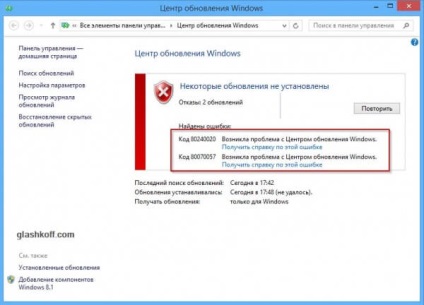
Cum de a stabili: 1. Eliminați toate din folderul C: \ Windows \ SoftwareDistribution \ Descărcare. 2. Rulați comanda din nou «Wuauclt.Exe / updatenow».
4.1.5. Sfaturi
2. Porniți activarea Windows 10: Start - Settings - Modernizarea și siguranță - Activare - "Activare" buton. Apoi, în viitor, va fi capabil să cel puțin o sută de ori pentru a formata hard disk-ul și a pus „top zece“ curat - acesta este activat fără cheie.
5. Instalați Windows 10 dintr-o unitate de disc sau flash de peste existente
Puteți rula instalarea sau cu un disc achiziționat cu zeci sau alege pentru a instala cu toate setările sale. sau de a folosi programul de la Microsoft, care se va descărca și actualiza Windows,:
Trebuie să descărcați, în funcție de adâncimea de biți de Windows. versiunea pe 32 de biți nu va rula pe Windows 64-bit, și vice-versa. Acest lucru este logic, deoarece pe 32 de biți Windows nu poate fi actualizat la Windows 64-bit.
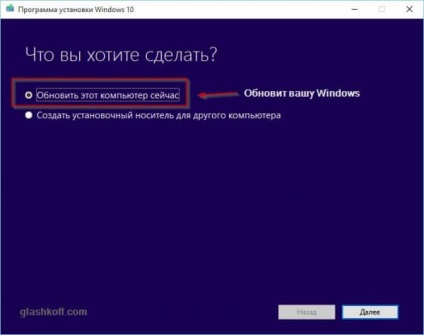
6. Instalați Windows 10 de la o unitate de disc sau flash „curat“
Nu voi repeta - pentru a instala Windows 10 în acest sens nu este diferită de la instalarea Windows 8. Singura diferență este mai ușor de a crea un disc de boot (a se vedea mai jos.).
7. Cum de a crea un disc de boot sau o unitate flash USB cu Windows 10 la o instalare curată sau upgrade-ul pe partea de sus
Mai ușor de nicăieri - trebuie să utilizați MediaCreationTool, care va face totul pentru tine, dar nu a fost pe internet și un disc gol în unitatea. Flash card de 4 GB sau mai mult este, de asemenea, frumos.
Da, Microsoft a făcut în cele din urmă un program care știe cum să actualizați Windows și de a crea discuri de boot. Este doar o vacanta pentru tine!
Trebuie să descărcați, în funcție de adâncimea de biți de Windows. versiunea pe 32 de biți nu va rula pe Windows 64-bit, și vice-versa.
Dacă trebuie să învețe cum să pornească de pe disc, puteți citi vechiul meu articol Cum să pornească de la „instalare» DVD-ROM sau o unitate USB - configurarea BIOS în imagini. Acum, computerele nu sunt conduse de BIOS și UEFI, dar pe ansamblu, a rămas în continuare.
8. De ce (nu) nevoie pentru a pune pentru Windows 10
Argumente „pentru“ și „contra“ instalarea de Windows 10 sunt aceleași, doar un punct de vedere diferit:
1. Windows 10 va fi ultima versiune majoră de Windows. Noi oportunități vor fi cu noi actualizări. Cel mai probabil, inițial trebuia să facă cu Windows 8, dar nu a crescut împreună - acest sistem de operare nu au utilizatori, în plus, importanța actualizări în timp util nu este încă înțeles de mulți. Prin urmare, dezvoltatorii au venit rigid - versiunea acasă de Windows 10 (fără suplimente Pro) instrumente standard System Update nu poate fi dezactivat.
Pro: acum sistemul va fi protejat de cele mai recente patch-uri eliminarea vulnerabilitate.
Contra: Serviciul poate „rupe“ sistemul de operare, computerul pur și simplu nu va porni, este un dezastru pentru utilizatorii începători.
2. Un nou aspect, noi caracteristici. Dezvoltatorii și designerii nu a fost o sarcină ușoară de a face un sistem de operare diferit de la Windows 8.1, astfel încât un sunet cu adevărat nou. dar, în același timp, să nu provoace impresia străinătății.
Pentru noile caracteristici sunt utile. Meniul „Start“, rafinat și confortabil. A existat un record de jocuri, suport pentru mai multe desktop-uri virtuale, convenabil de lucru cu ferestre și mai mult. Performanță - subiectiv mai rapid și mai inteligent decât Windows 7 (în comparație cu 8.1 este nici o diferență).
Contra: aparent nici pește, nici păsări. Multe meniul Start sună groaznic. Sub capota - toate la fel „opt“ cu o nouă piele. Noile caracteristici, schimbând dramatic aspectul de Windows, se pot confunda oameni, nesigure utilizarea calculatoare.
Am Windows 10, și tu?
Îți place? Distribuiți prietenilor: